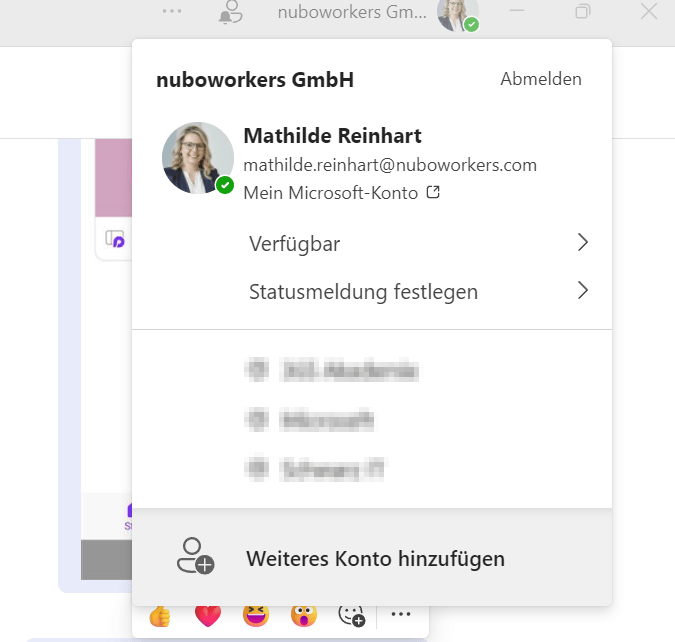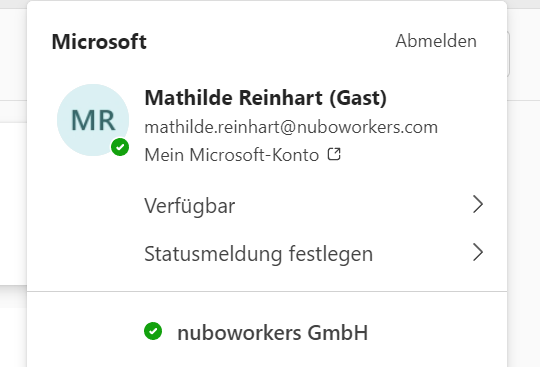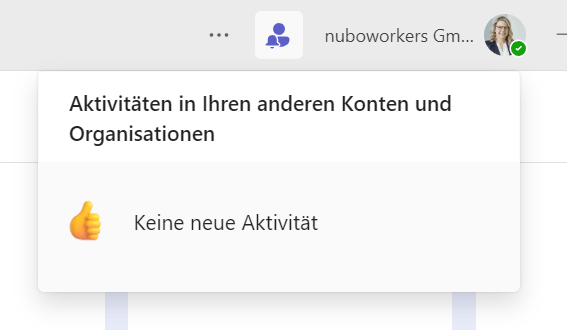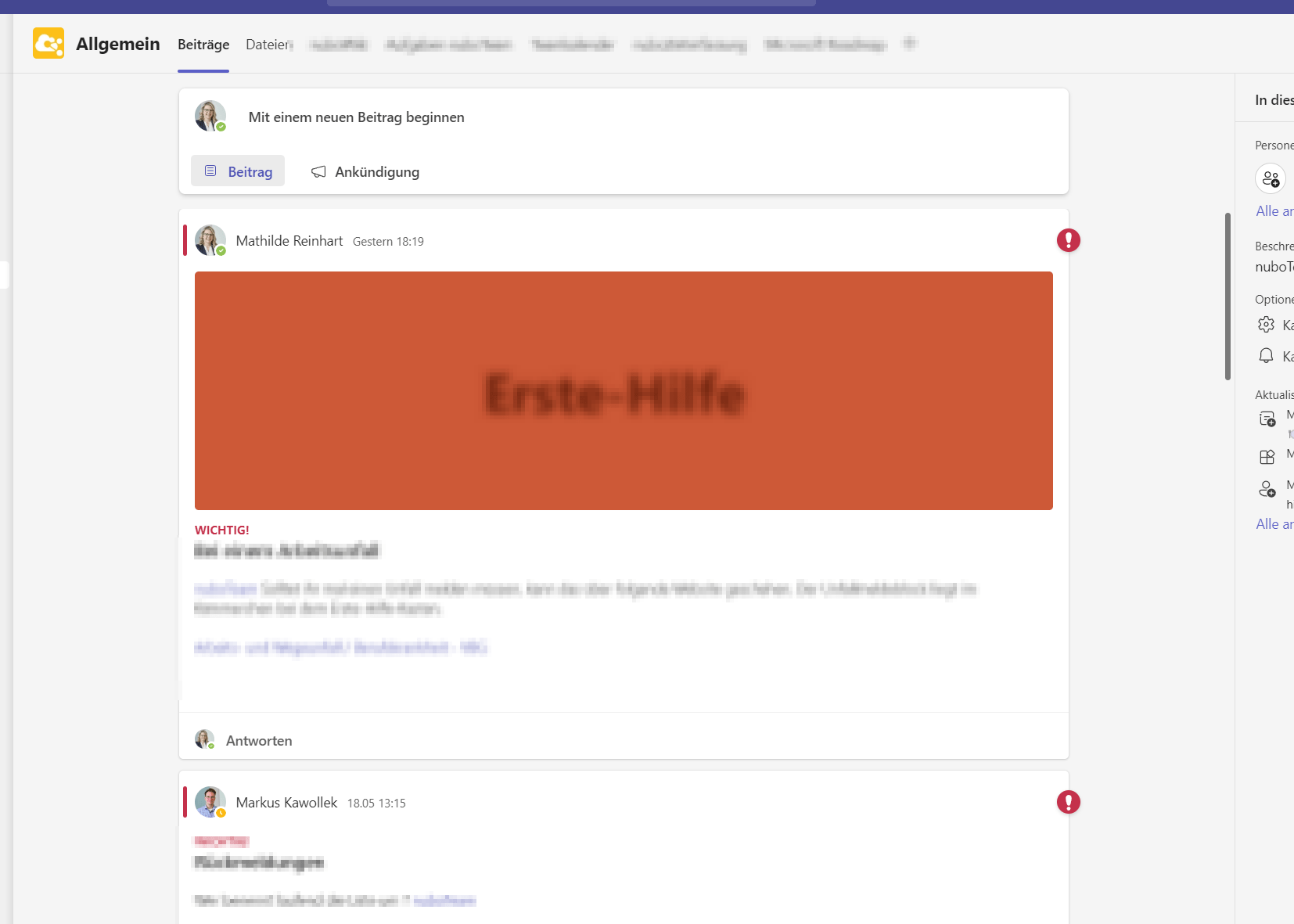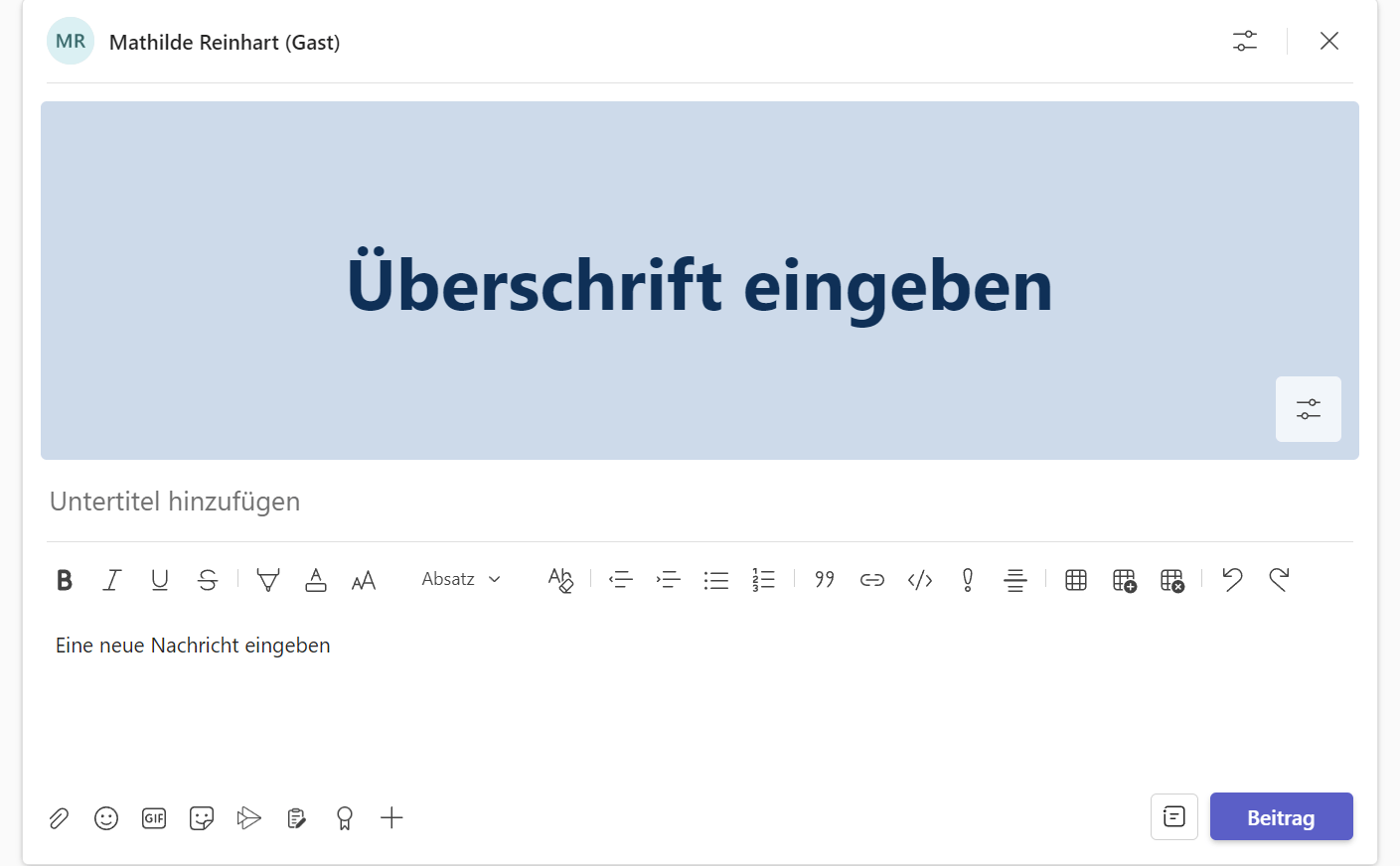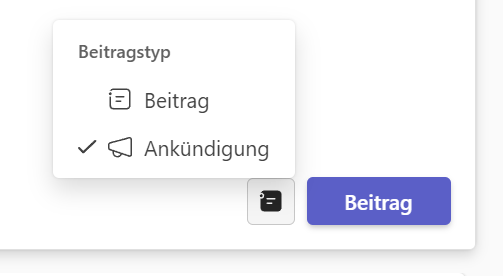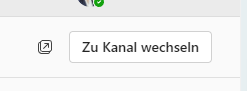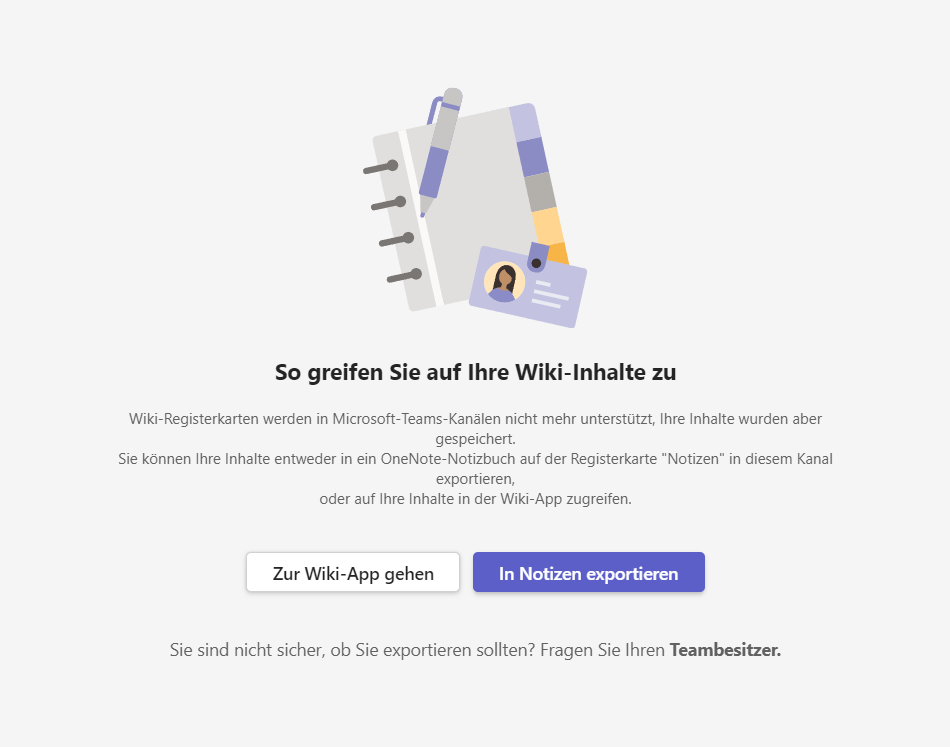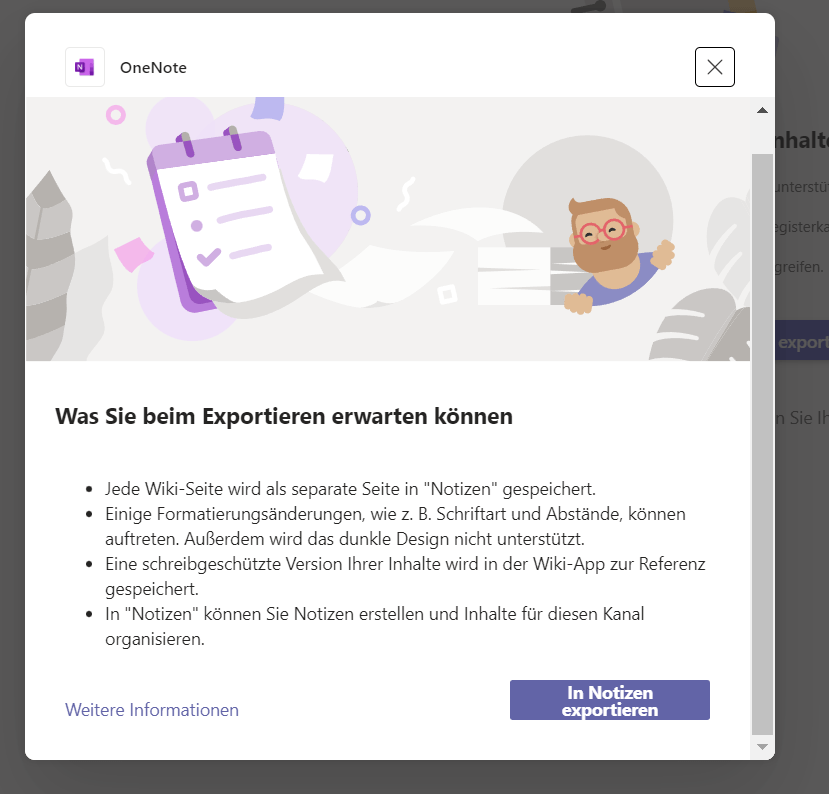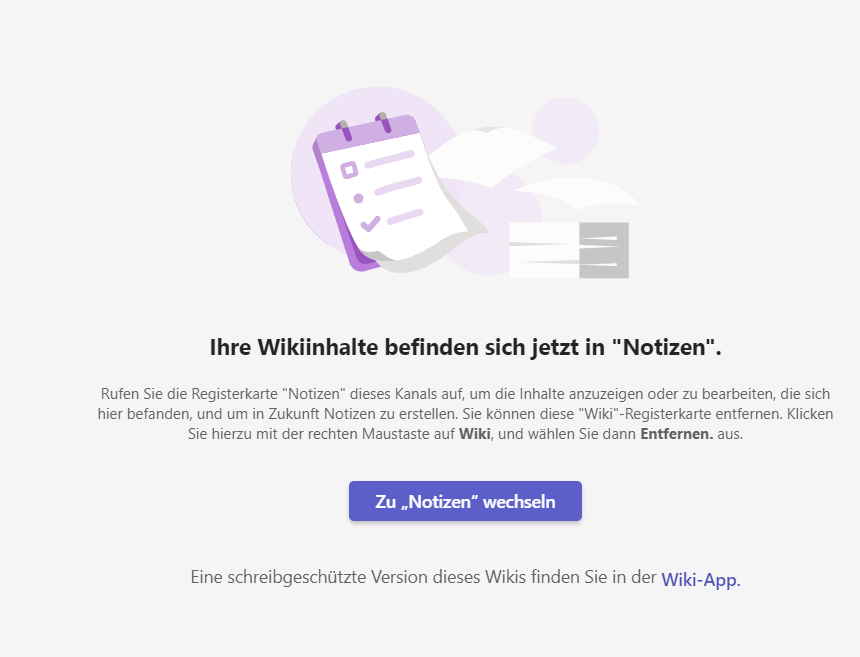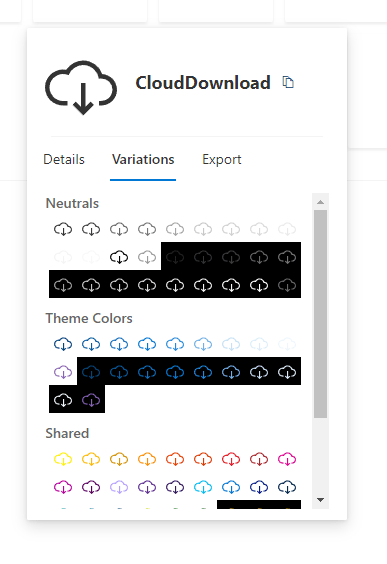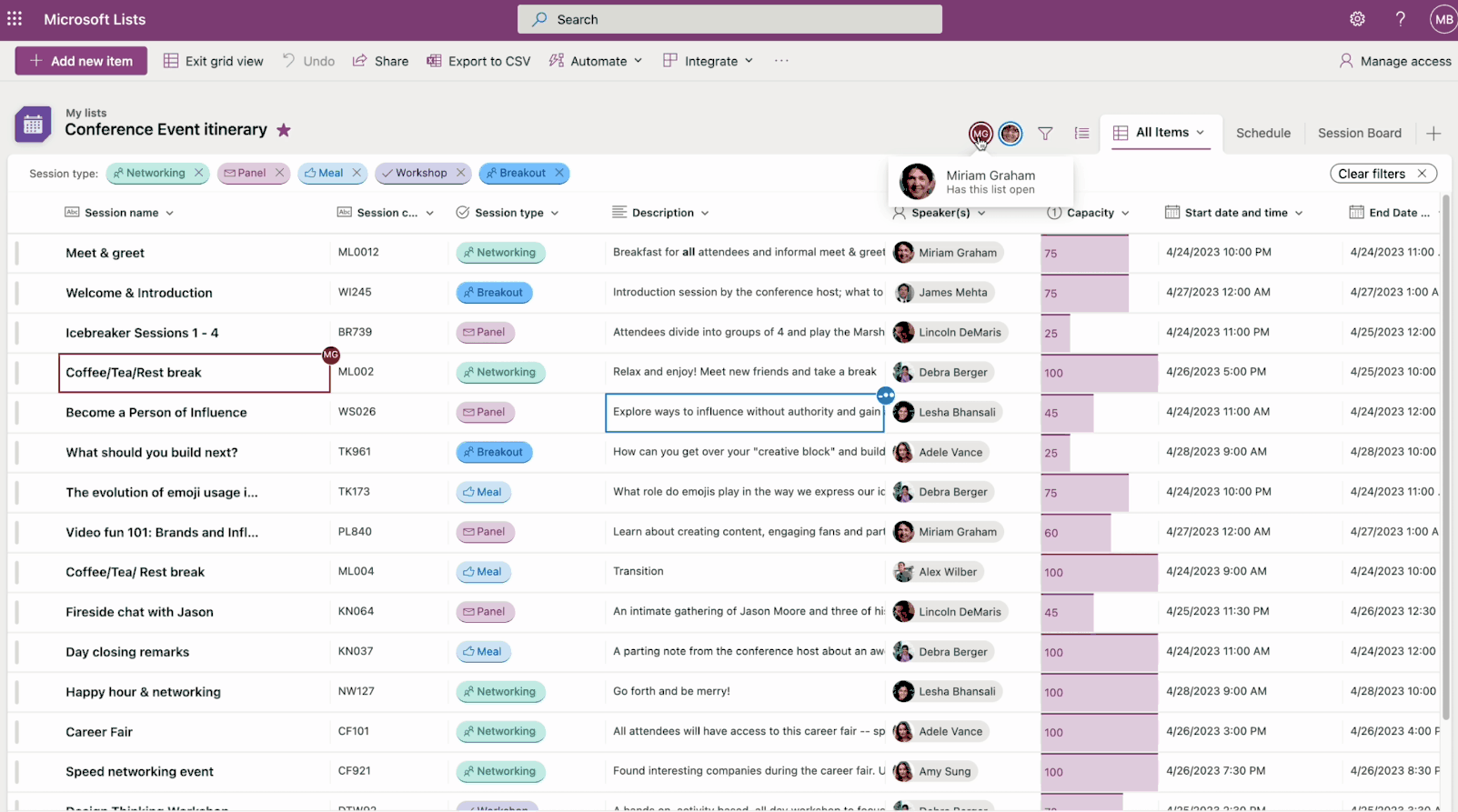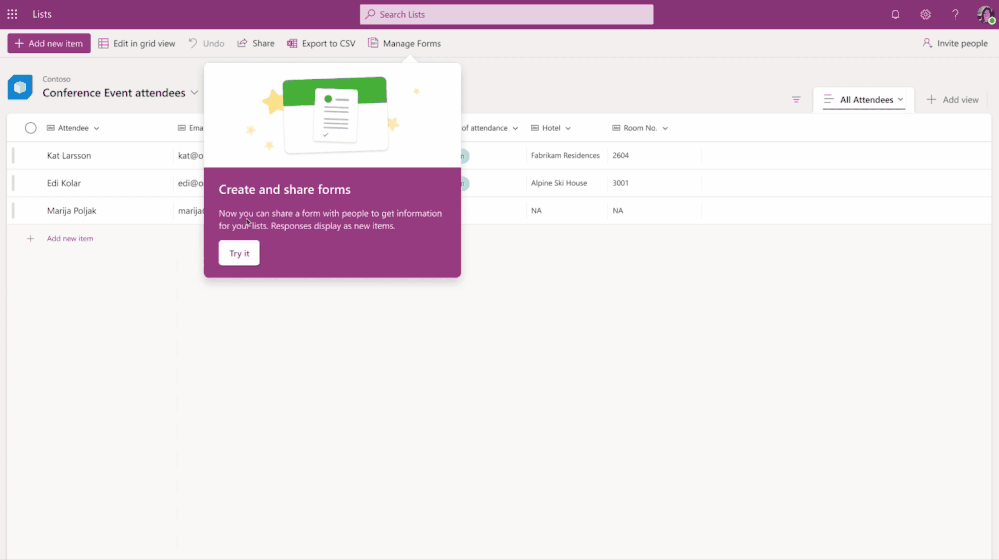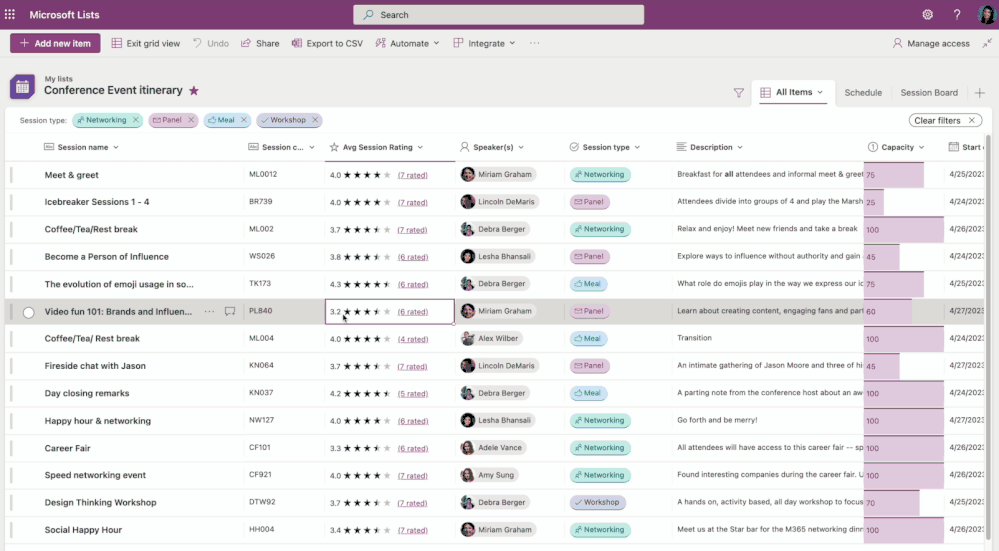Microsoft Evergreen – Updates Juli
Microsoft Evergreen ist wieder am Start und bringt viele, tolle Neuerungen mit sich. Wir haben uns ein paar davon rausgesucht und du kannst gespannt sein, was es vor allem in Teams alles Neues zu entdecken gibt.
Inhalt des Artikels
Microsoft Teams
Teams hat mal wieder ein Update erhalten. Zusätzlich ist eine Teams Version zum Testen verfügbar. Wir haben beides angeschaut und zeigen dir die neuen Features.
Fangen wir mit der neuen Teams App zum Testen an. Beim Öffnen der neuen App siehst du gleich, dass die Farben sich geändert haben und alles etwas größer geworden ist. Der Balken ganz oben ist nicht mehr blau, sondern grau. Rechts das Feld mit deinem Unternehmensnamen und den Einstellungspunkten hat einen neues Feld für Benachrichtigungen erhalten.
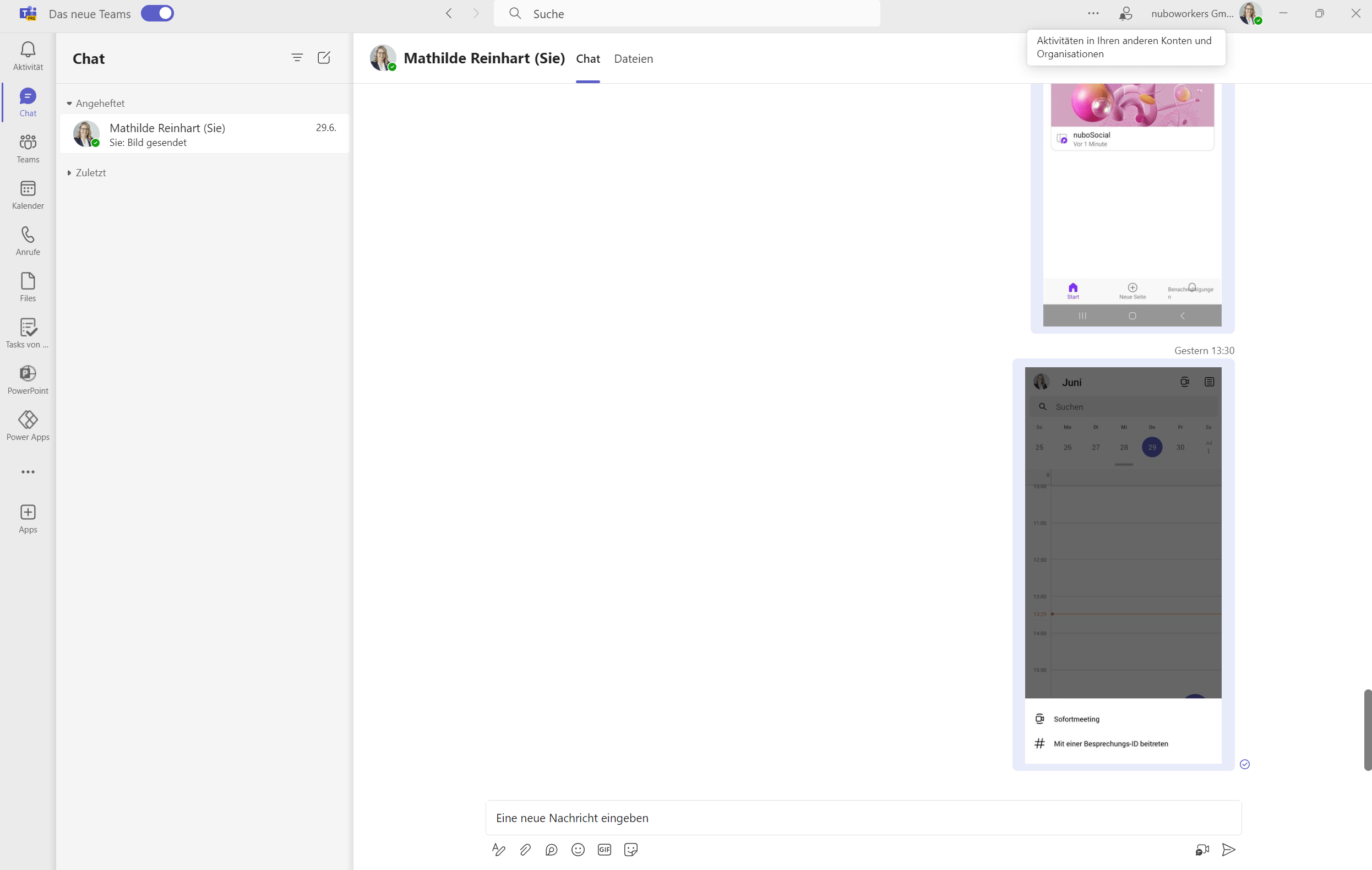
Beim Anklicken deines Profilbildes siehst du, dass der Unternehmensname und dein Name nun fett gedruckt sind und die Aufteilung der Infos übersichtlicher dargestellt wird.
Multi-Tenants
Organisationsübergreifendes arbeiten funktioniert nun auch mit den Multi-Tenants, Multi-Accounts, MTMA. Das bedeutet, dass du dich bei mehreren Konten anmelden kannst, ohne mehrere Browser dafür zu verwenden.
Für dich hat das folgende Vorteile:
- Du kannst für jede Organisation deinen Status individuell festlegen.
- Du empfängst in Echtzeit Benachrichtigungen von allen Konten und den dazugehörigen Organisationen (funktioniert noch nicht bei uns)
- Du kannst nun an Anrufen, Besprechungen und Chats über mehrere Konten teilnehmen, ohne die Organisation wechseln zu müssen.
Im Optimalfall wird es dir noch in diesem Benachrichtigungsfeld angezeigt. Das hat bei uns leider noch nicht funktioniert.
Anzeige Beiträge
Nicht nur in der neuen App Version auch im aktuellen Update hat sich die Reihenfolge der Beiträge in den Teams geändert. Der aktuelle Beitrag ist nun ganz oben zu sehen. Ebenso hat sich das Anzeigenfeld der Ankündigungen geändert. Wie du unten sehen kannst ist es viel größer und präsenter, als es vorher war.
Zudem kannst du, ähnlich wie in Yammer, direkt oben mit einem neuen Beitrag beginnen und direkt einstellen, ob es eine normaler Beitrag sein soll oder eine Ankündigung.
Im Nachgang kannst du die Beitragsart das über dieses Icon ändern.
BEACHTE: In der neuen Teams Version kannst du aktuell keine Nachrichten oder Dateien speichern, zur späteren Verfolgung. Diese Feature wurde gelöscht und wird voraussichtlich durch ein ähnliches Feature ersetzt. Bis dahin müssen wir leider alle Geduld haben.
„Mehr Anzeigen“ unter Posts
Hast du einen Beitrag gepostet und du möchtest alle Antworten unter dem Post sehen, hast du bisher auf „Mehr Anzeigen“ geklickt und die Antworten sind aufgeklappt. In der neuen Version wirst du beim Klick auf „Mehr Anzeigen“ auf eine separate Seite geführt in der alle Antworten zu sehen sind. Möchtest du nun zurück in den Kanal gelangen musst du nun rechts oben auf den Button „Zu Kanal wechseln“ klicken.
Wiki-Seiten
Verwendest du Wiki-Seiten in deinen Teams Kanälen? Dann solltest du diese schleunigst durch ein OneNote ersetzen, denn die Wiki-Seiten werden nicht mehr unterstützt. Wenn du dich jetzt fragst, wo der Inhalt hingekommen ist, dann keine Panik, Microsoft hat die Infos zwischengespeichert und wartet auf deine Handlung.
Hast du den Export abgeschlossen, wird dir eine neue Registerkarte „Notizen“ angezeigt, in der alle Infos hineinkopiert wurde. Anschließend wirst du in der Wiki-Registerkarte nur noch diese Info antreffen und kannst diese entfernen. Vielleicht ist es sinnvoll deine Mitarbeiter darüber zu informieren, falls ihr die Wiki-Seite regelmäßig verwendet habt.
Virtuelles Make up in einer Teams Besprechung
Noch nicht verfügbar, aber für viele bestimmt ein Game Changer ist das angekündigte virtuelle Make up für Teams. L’Oréal hat mit Microsoft Teams eine Kooperation gestartet, um Teilnehmern ein virtuelles Make up zu ermöglichen. Es soll ähnlich wie die Videoeffekte in einer Teams Besprechung funktionieren. Im Optimalfall sparst du dir so das morgendliche Make up. Ob und wie das funktioniert testen wir natürlich, sobald die Funktion bei uns verfügbar ist.
Mit dem Laden des Videos akzeptieren Sie die Datenschutzerklärung von YouTube.
Mehr erfahren
Icons für SharePoint online
Nicht direkt ein Update, allerdings nice to know. Kennst du diese Seite schon?
Flicon – Fluent UI Icon Search
Hier kannst du sämtliche Icons für SharePoint Online suchen und finden. Die Farbe anpassen und anschließend als SVG Datei herunterladen.
Microsoft Lists
In Lists hat sich auch einiges getan. Mal davon abgesehen, dass sich die Performance enorm verbessert hat und es nun viel schneller und reibungsloser funktioniert, sind noch ein paar Features am Kommen, die das Arbeiten mit Lists besser machen werden.
Forms Integration in Lists
Du möchtest beispielsweise ein Event planen und machst das mit Lists? Benötigst jetzt noch einige Infos von Teilnehmern? Dann kannst du dich freuen, denn nun kannst du direkt in deiner Liste Forms Umfragen erstellen und versenden. Du kannst diese mit deinem Logo versehen und persönlich gestalten. Somit sparst du dir einen Schritt, denn die Infos werden direkt in die Liste eingetragen.
Rating in Lists
Ebenso kannst du in Zukunft Rating Spalten einfügen, damit deine Nutzer abstimmen können, welche Idee Ihnen beispielsweise am besten gefällt.
Sobald alle Lists Neuerungen bei uns verfügbar sind, werden wir uns diese nochmal genauer anschauen und dir davon berichten. Bis jetzt sind wir einfach gespannt, wie das in der Praxis alles umzusetzen ist.
Das war´s schon wieder von den Microsoft Evergreen Updates.
Wir freuen uns wie immer von dir zu hören per E-Mail, Kontaktformular oder auf Social Media.
Wusstest du, dass du diese Folge ganz einfach mit deinen Freunden teilen kannst? Klicke hier auf den gewünschten Kanal und fertig. Probiere es gleich mal aus.
nuboLinks
Probieren Sie das neue Microsoft Teams aus – Microsoft-Support
Der neue Microsoft Teams-Desktopclient – Microsoft Teams | Microsoft Learn
Nie wieder schminken im Homeoffice? L’Oréal launcht virtuelles Make-up für Microsoft Teams (t3n.de)
Microsoft Lists: Easier, Better, Faster, Stronger – Microsoft Community Hub
Dominique
Die Anwendungen aus Microsoft Office 365 bieten uns viele Möglichkeiten zur Zusammenarbeit und Kommunikation in der digitalen Welt. Wie diese eingesetzt werden können stellt euch Dominique mit Best Practice aus dem Projektalltag vor und informiert über neu Funktionen der Tools.